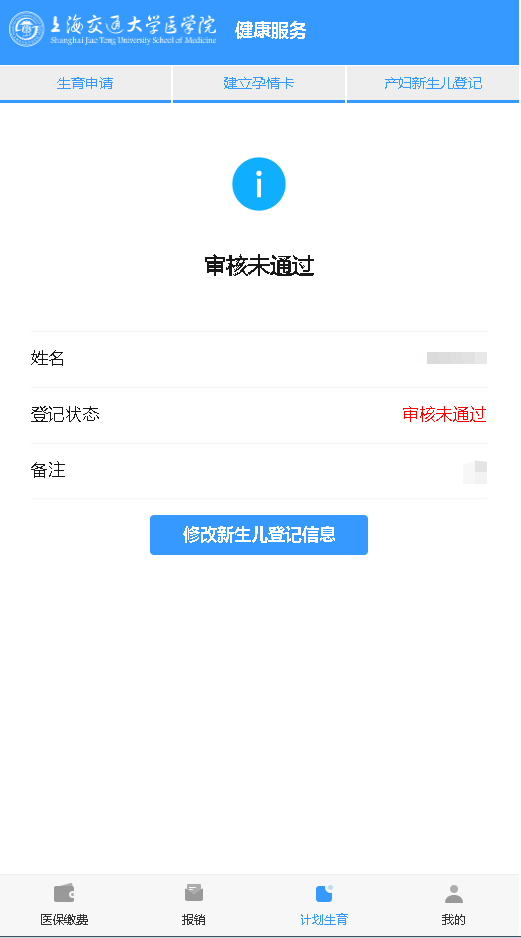综合业务平台健康服务
大学生计划生育操作指南
更新日期:2022年6月20日
注意:目前不在黄浦校区内的同学请按照304am永利集团官网VPN系统使用说明操作再进行以下步骤。
VPN系统使用说明网址:/net/info/1052/1179.htm
1、扫码下方二维码进入304am永利集团官网综合业务健康服务平台。
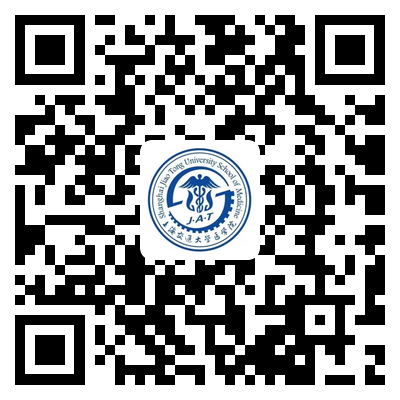
2、点击“用户认证中心统一登录”按钮,跳到至304am永利集团官网用户认证中心,输入学号和密码后登录。
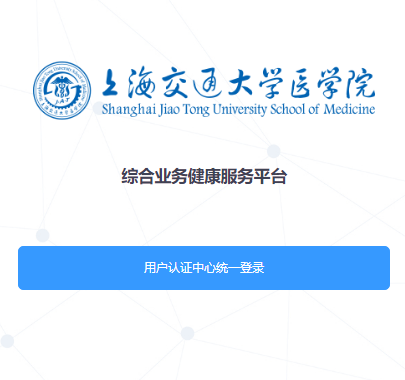
3、登录成功后请仔细填写并且核对个人信息,确认无误后,点击“修改个人信息”按钮提交。
提示:证件类型是“港澳通行证”、“台胞证” 的同学请仔细确认证件号,需填写最新的证件号。
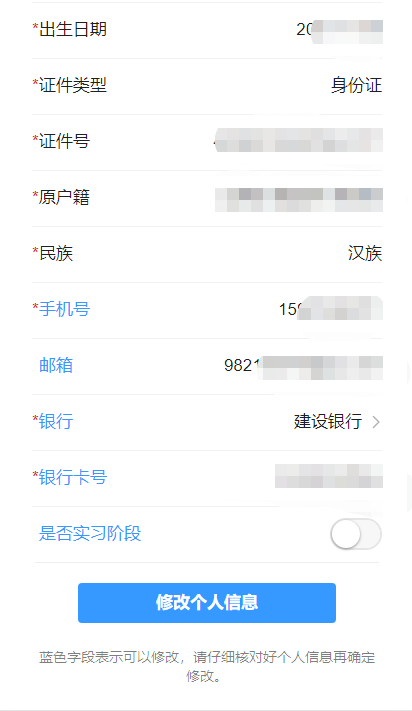
4、个人信息完善后,会跳转至“我的”栏目,此栏目可以查看个人信息、门急诊报销记录、医保缴费记录、生育流程记录。
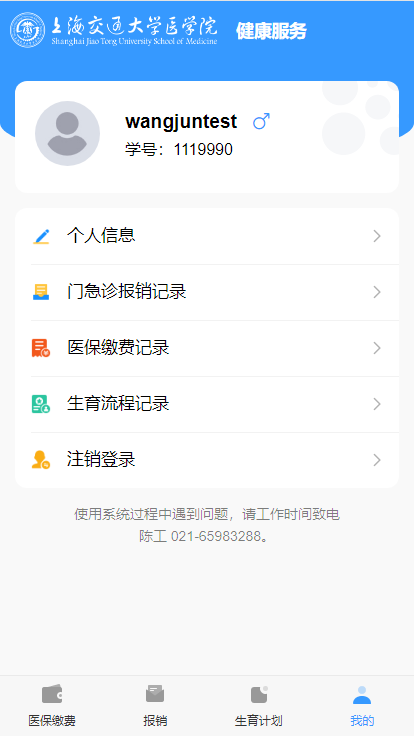
5、点击“计划生育栏目”,点击“添加生育人信息”。
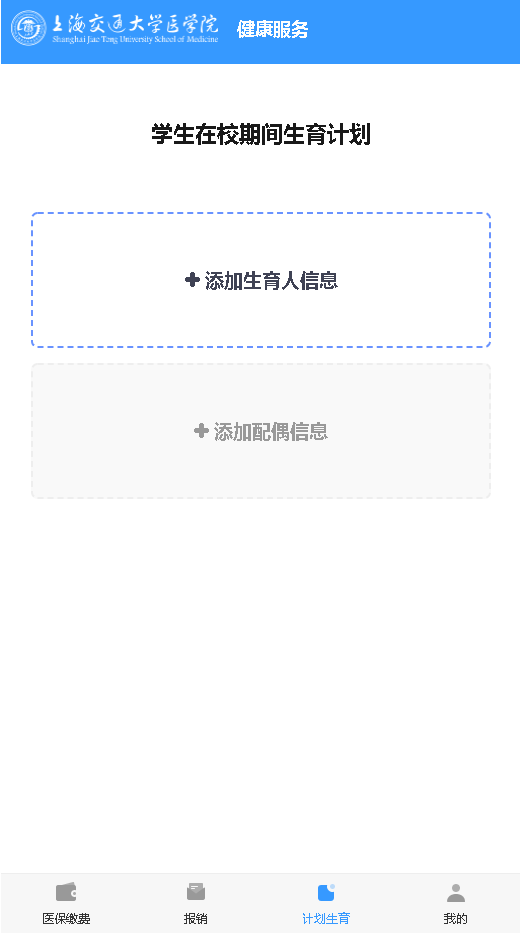
6、填写完生育人相应信息后,点击“提交按钮”提交生育人信息
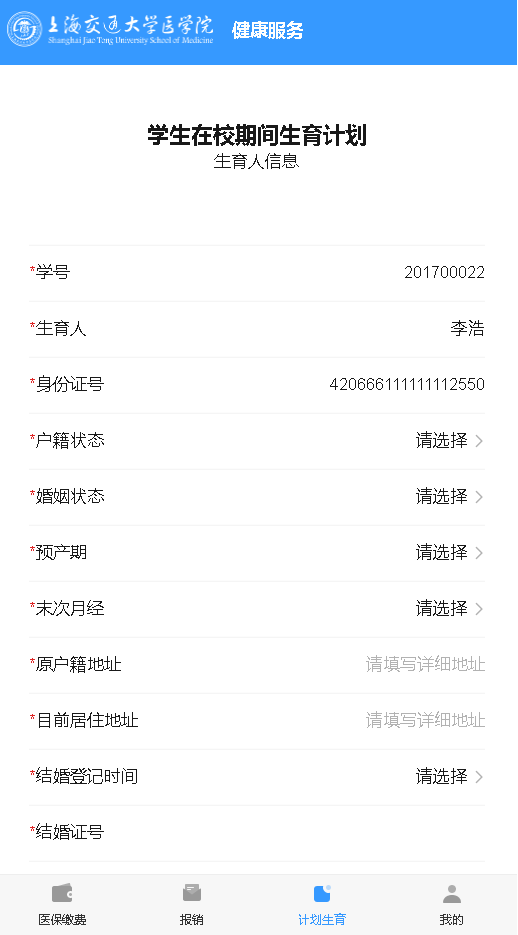
7、点击“提交按钮”后会自动跳转至该页面,此时请点击“添加配偶信息”
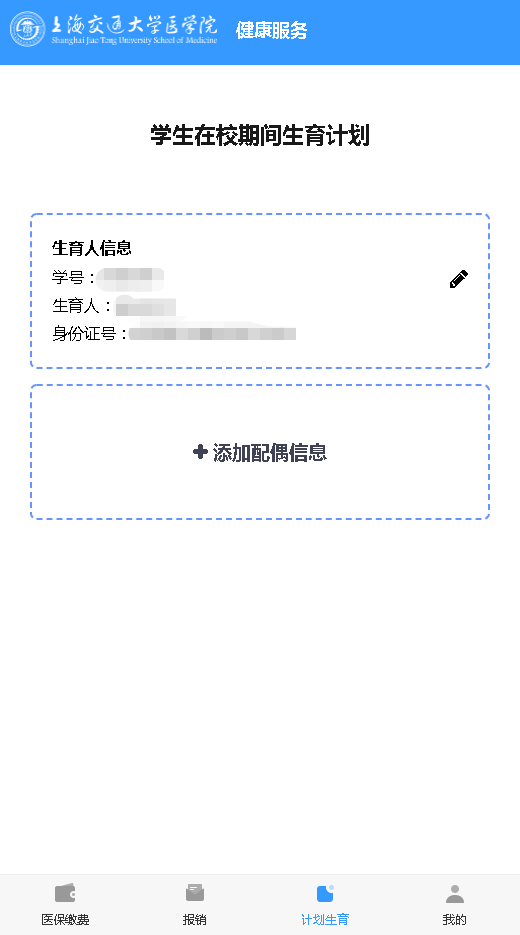
8、填写配偶相应信息后,点击“提交按钮”
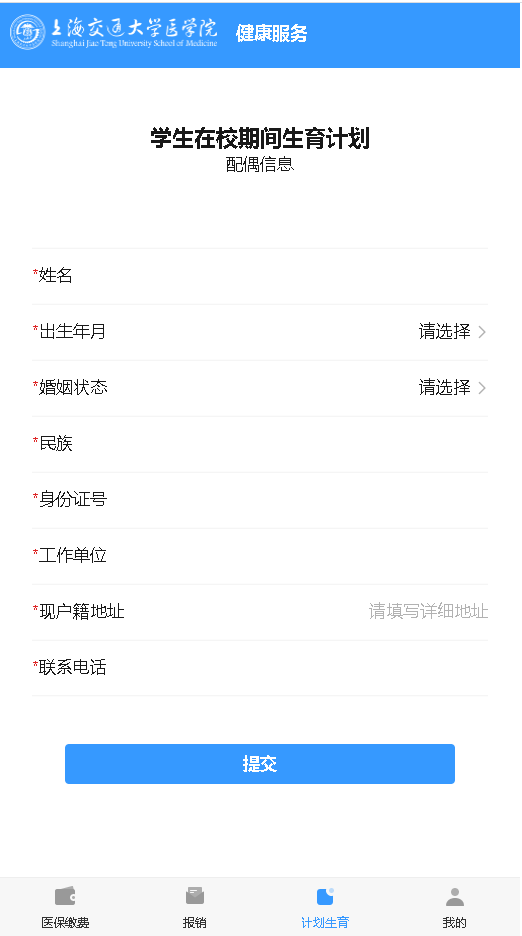
9、提交配偶信息后会自动跳转至该页面,在确认完信息填写无误后,点击“提交申请表信息按钮”进行提交
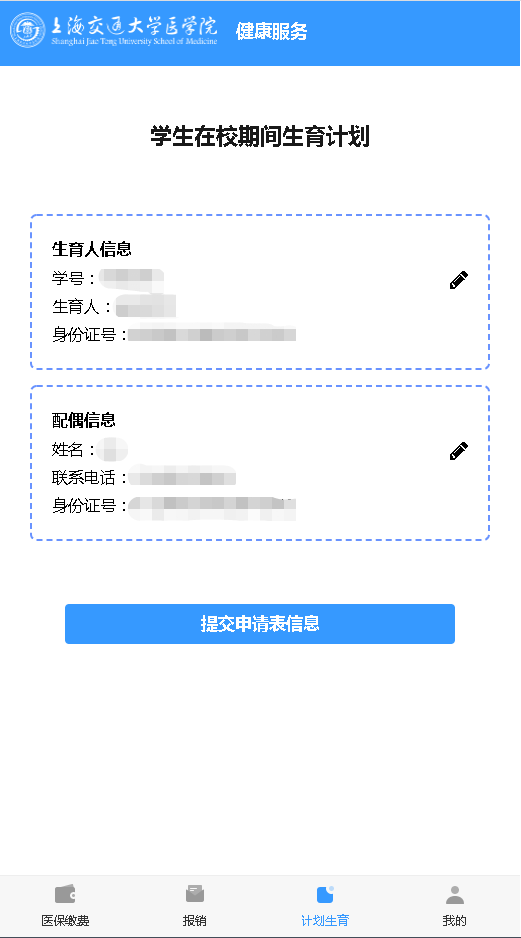
10、提交完信息后会自动跳转至该页面,请先点击“下载生育申请表”和“婚育申请表”,下载完成后,如表内信息有误,点击“修改申请表信息”可回到上一步进行修改,确认信息无误后,需重新下载。随后将下载好的“生育申请表”和“婚育证明表”经过辅导员、导师、所属院系学校管理部门签字盖章后生成PDF,点击虚线方框区域,进行上传,上传完成后,点击“上传生育申请表”完成提交
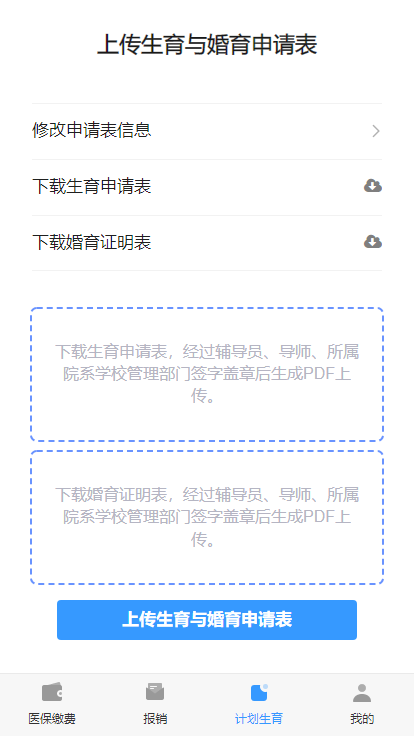
11、所有信息提交完成后,会在此页面等待审核结果,未审核前可点击“修改申请表信息”进行信息修改
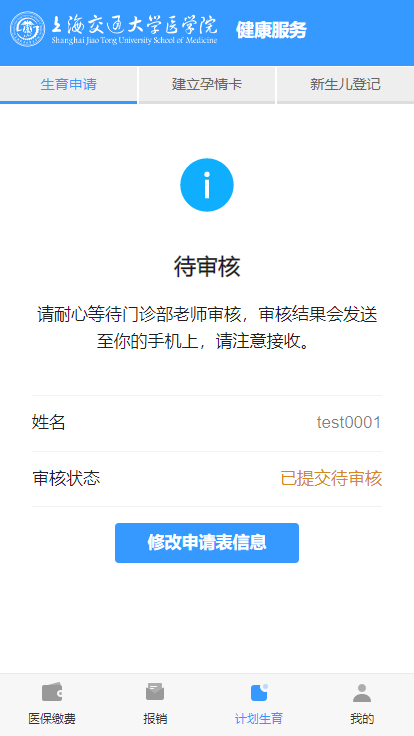
12、审核通过后点击,可以下载“婚育状态证明.pdf”,接下来可以“填写孕情卡信息”。
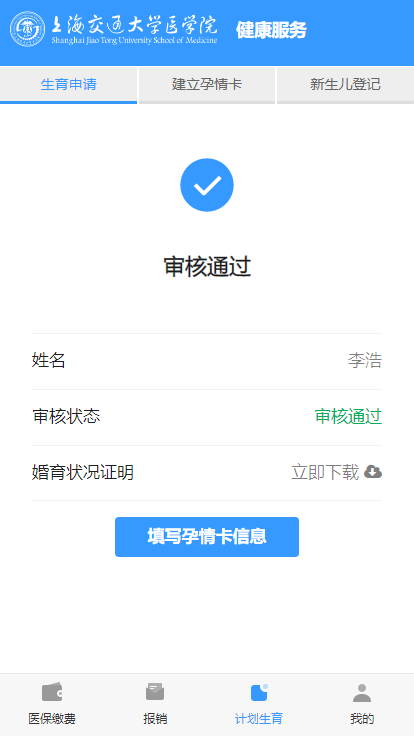
13、如户籍状态不在校内,则不会有填写孕情卡步骤,直接进行“产妇新生儿登记”
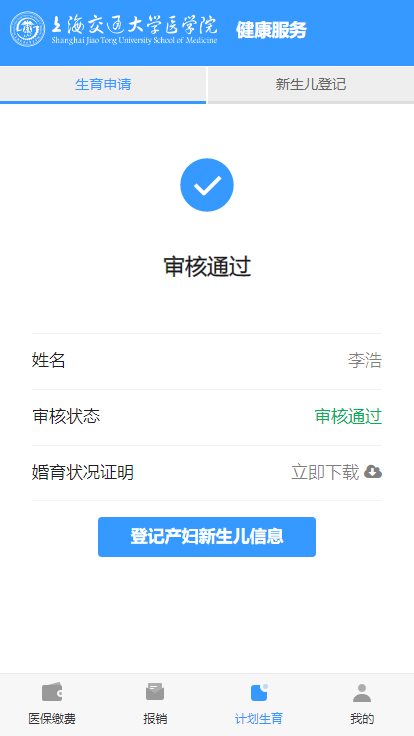
14、如审核未通过,请点击修改“申请表信息”,根据备注信息进行修改
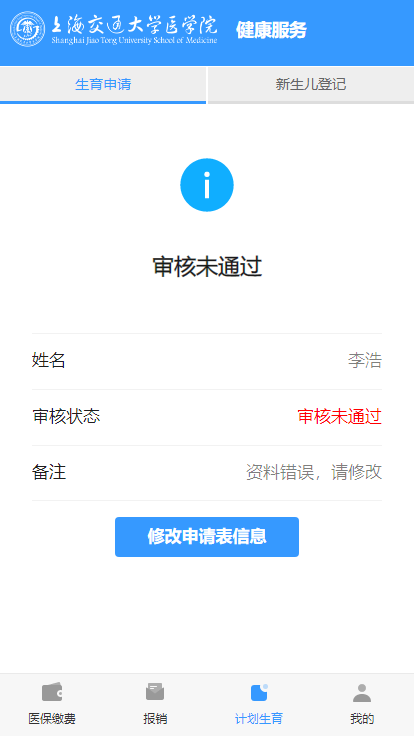
15、审核通过后,在此页面进行孕情卡信息填写,完成后点击“确认提交”
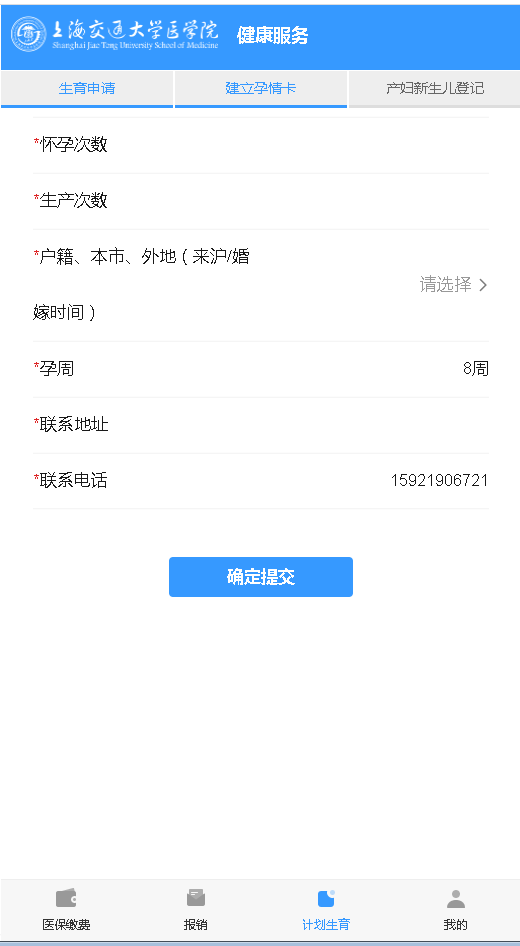
16、所有信息提交完成后,会在此页面等待审核结果,未审核前可点击“修改孕情卡信息”进行信息修改
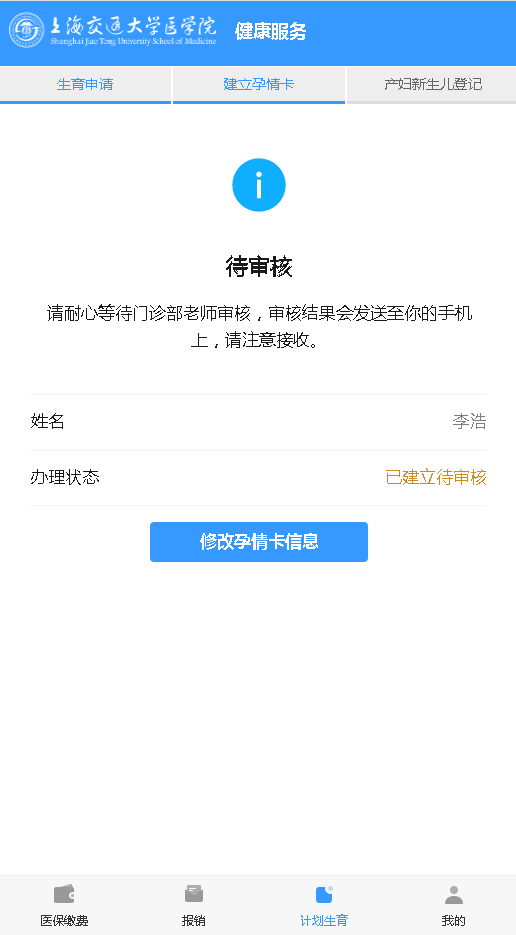
17、审核通过后,点击“登记产妇新生儿信息”,进入下一步
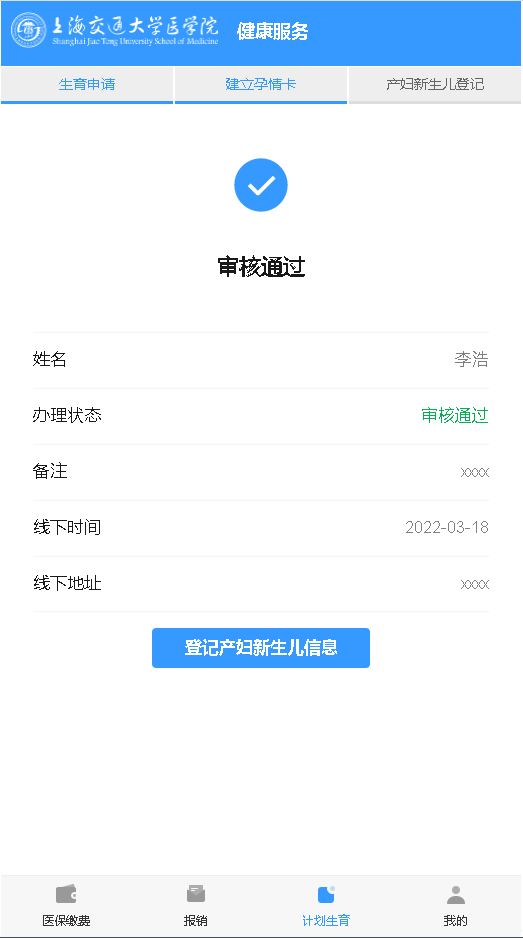
18、如审核未通过,可点击“修改孕情卡信息”,根据备注进行修改,也可根据孕情卡办理时间、地点进行线下办理
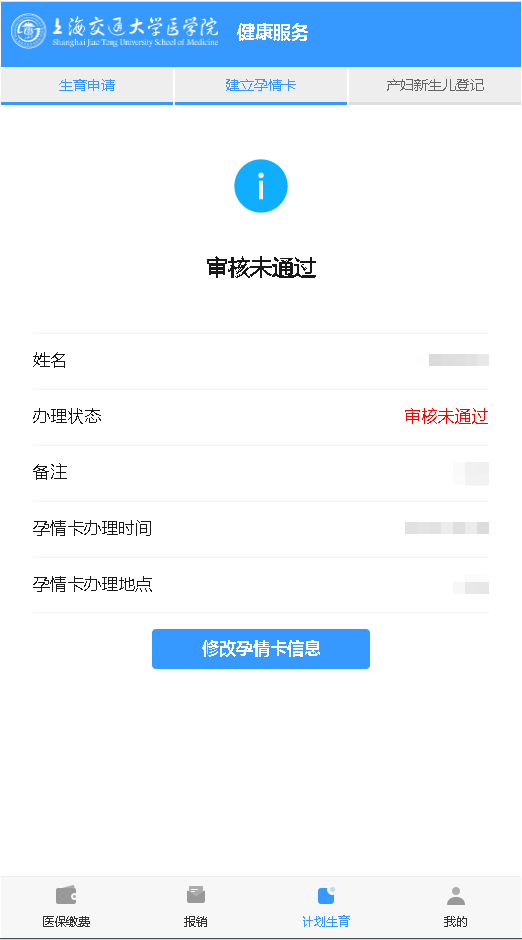
19、填写与上传产妇新生儿信息后,点击“确认提交”
注:“婴儿数量及性别项”填写方式,例:(1)男
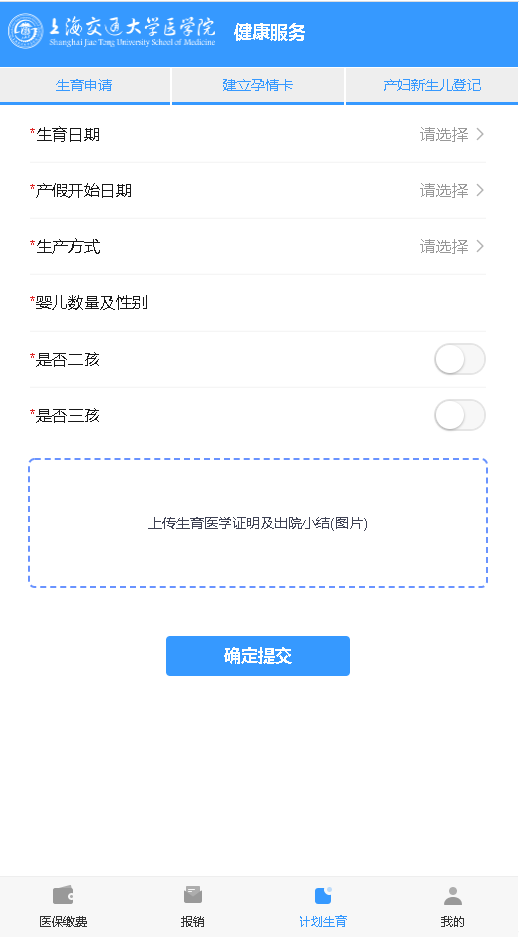
20、信息提交后在此界面等待审核,未审核前可点击“修改产妇新生儿登记信息”进行修改
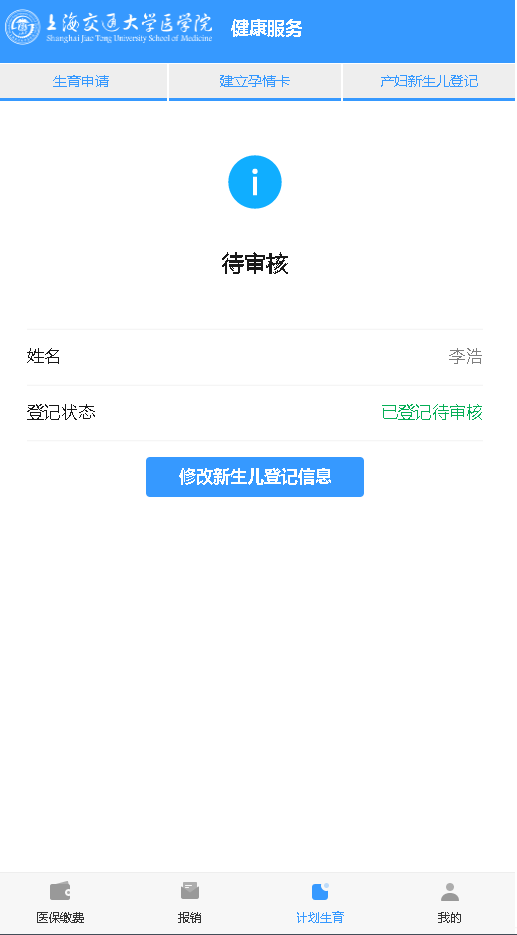
21、审核通过,流程结束
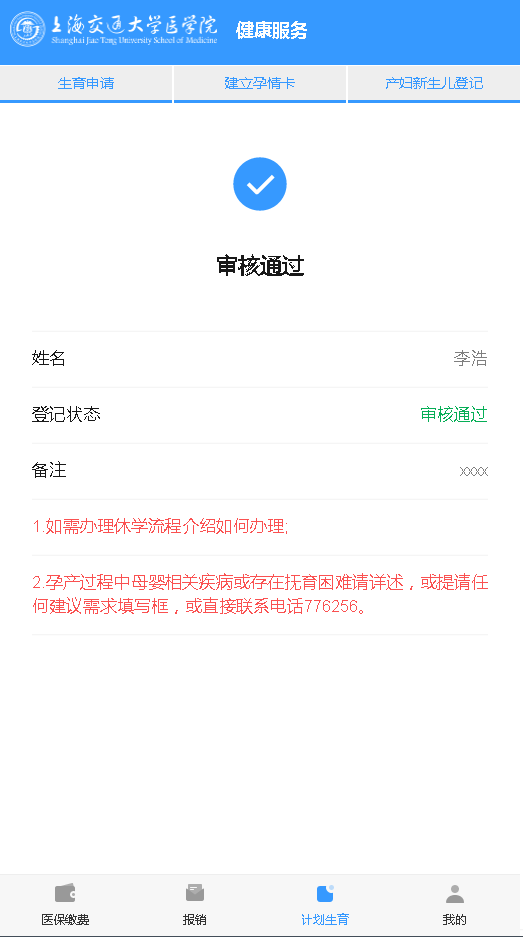
22、如审核未通过,点击“修改新生儿登记信息”,根据备注进行修改